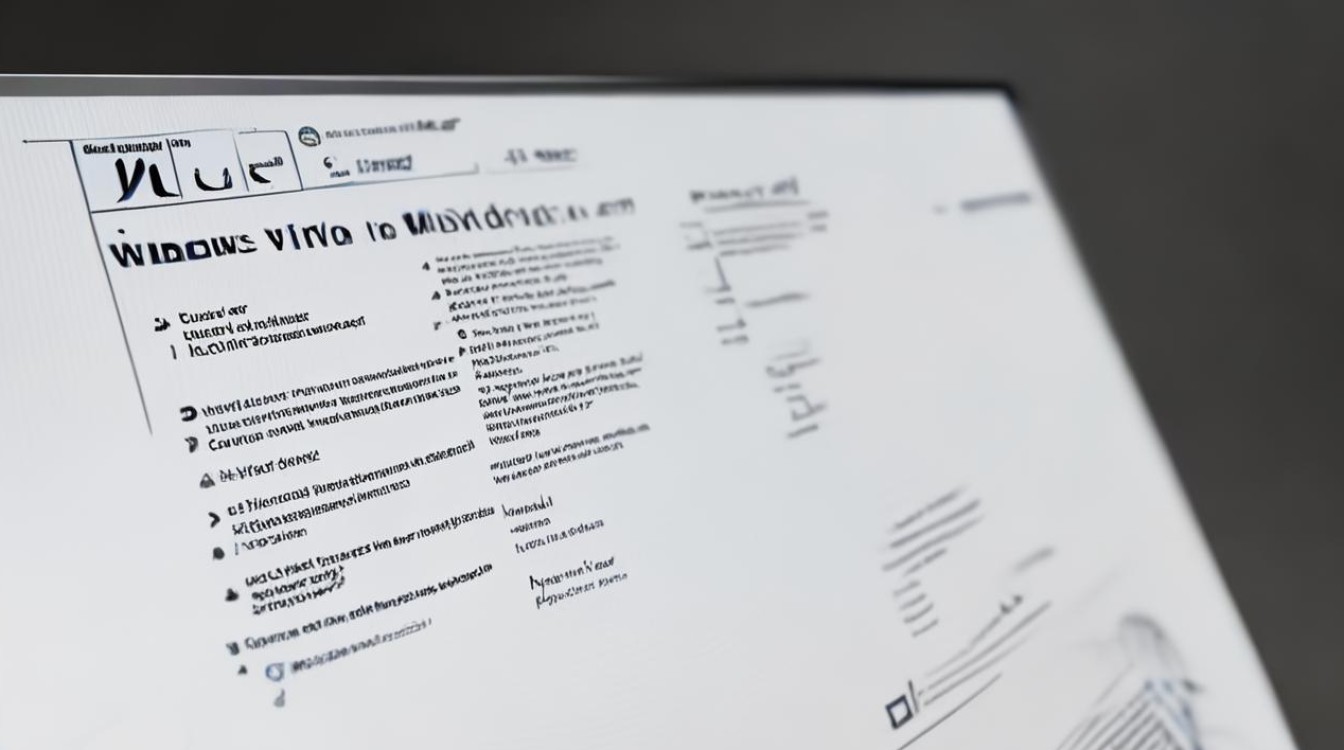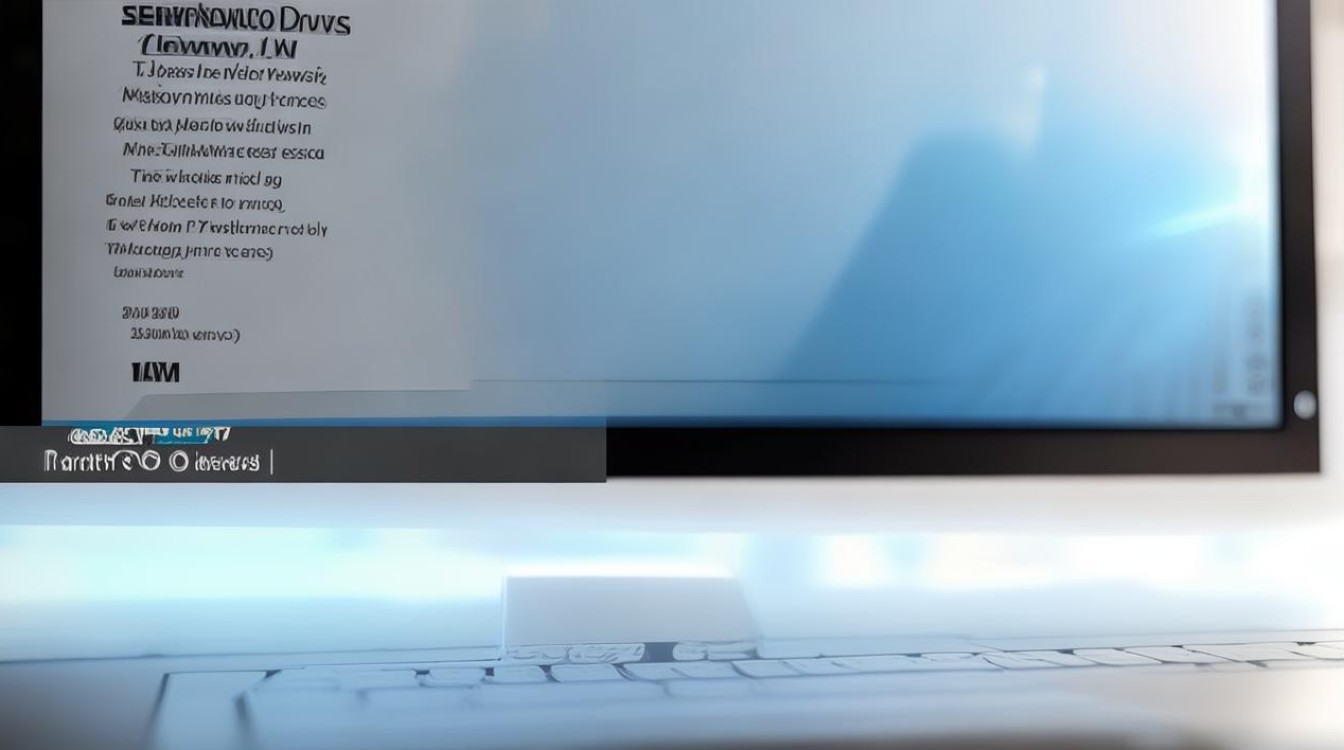固态激活mbr
shiwaishuzidu 2025年4月12日 16:02:25 固态 15
固态激活MBR(Master Boot Record,主引导记录)通常涉及使用特定工具或命令来重写或修复硬盘上的MBR,以确保系统能够正确引导,这可能包括使用如fdisk、mbr命令或其他磁盘管理工具来操作MBR。
在计算机存储领域,固态硬盘(SSD)因其高速读写和稳定性受到广泛欢迎,而MBR(Master Boot Record)作为传统的分区表类型,在某些情况下仍需使用,以下是关于如何激活固态硬盘MBR的详细步骤:

-
准备工作
- 确认固态硬盘型号:在进行任何操作之前,首先需要确认你的固态硬盘型号,因为不同型号的固态硬盘可能有不同的初始化和分区需求。
- 备份数据:如果你的固态硬盘中已经存有数据,建议在进行任何操作之前备份数据,以防数据丢失。
- 准备工具:确保你有一台可以连接到固态硬盘的电脑,以及一个可靠的分区工具,如傲梅分区助手、DiskGenius等。
-
连接固态硬盘
将固态硬盘通过SATA接口或外置USB转接线连接到电脑上,如果固态硬盘是内置的,则无需此步骤。
-
打开磁盘管理工具
在Windows系统中,可以通过右键点击“此电脑”或“我的电脑”,选择“管理”,然后在弹出的计算机管理窗口中选择“磁盘管理”,这将显示所有连接到电脑的存储设备,包括你的固态硬盘。
-
初始化固态硬盘

- 在磁盘管理中,找到你的固态硬盘,如果它是全新的且未初始化,你会看到一个未分配的空间,右键点击这个未分配的空间,选择“初始化磁盘”。
- 在初始化磁盘对话框中,选择“MBR(主启动记录)”作为分区样式,并根据你的需求选择文件系统(通常是NTFS),然后点击“确定”开始初始化过程。
-
创建分区
- 初始化完成后,再次右键点击未分配的空间,选择“新建简单卷”,这将启动新建简单卷向导。
- 在新建简单卷向导中,按照提示设置分区大小、分配驱动器号等信息,你可以使用默认设置并点击“下一步”直至完成。
-
格式化分区
分区创建完成后,还需要对其进行格式化才能使用,右键点击新创建的分区,选择“格式化”,在格式化对话框中,选择适当的文件系统(如NTFS)和分配单元大小,然后点击“确定”开始格式化过程。
-
激活分区
格式化完成后,右键点击分区并选择“将分区标为活动分区”,这一步将使该分区成为可引导的分区。
-
验证激活状态

返回磁盘管理界面,检查分区的状态是否已更改为“活动”,如果是,则说明MBR已成功激活。
如果你对上述步骤有任何疑问或遇到问题,可以参考以下两个常见问题及解答:
问:为什么需要激活MBR? 答:激活MBR是为了使固态硬盘能够被操作系统识别并用作启动盘,未激活的MBR无法被操作系统直接访问。
问:如果固态硬盘已经是GPT格式怎么办? 答:如果固态硬盘已经是GPT格式且你希望将其转换为MBR格式,你需要先删除所有现有分区(这会导致数据丢失),然后重新按照上述步骤进行初始化和分区,这一操作不可逆,因此务必提前备份重要数据。